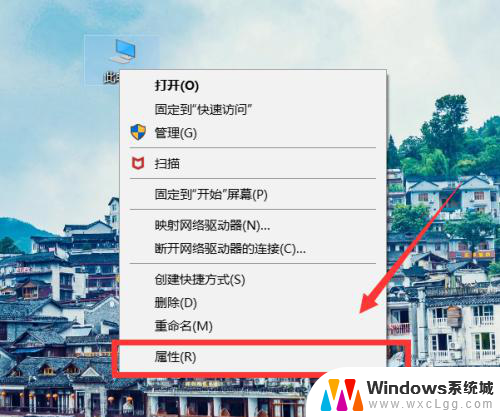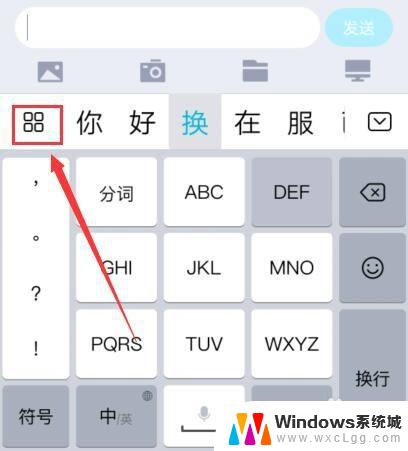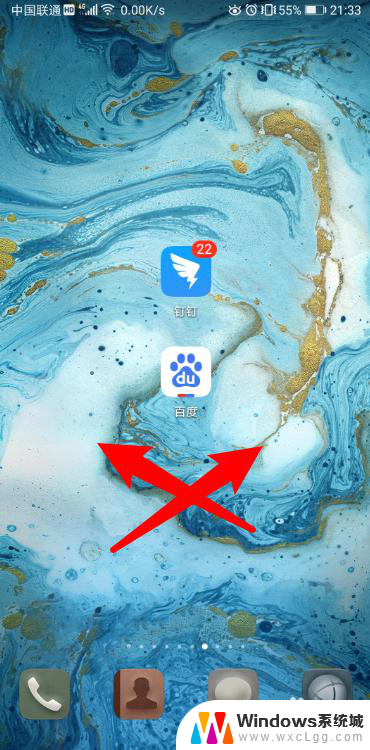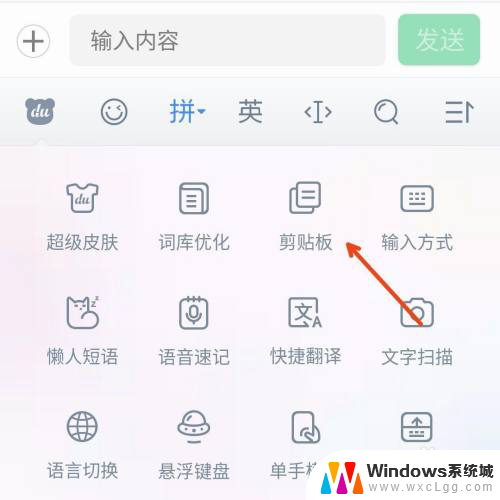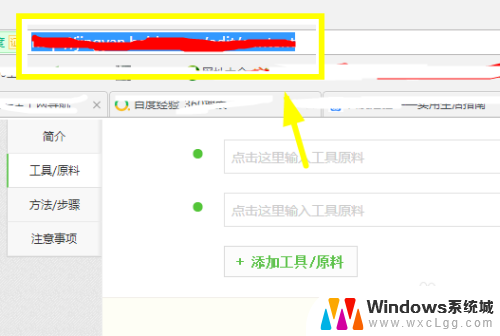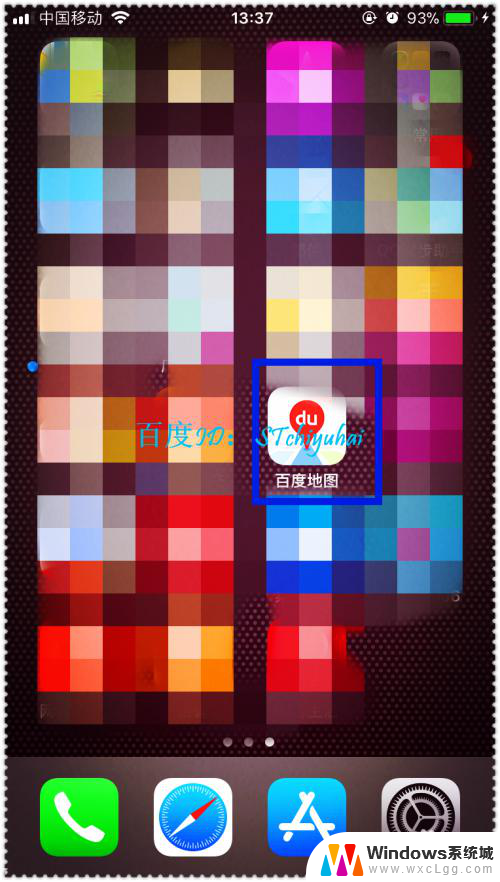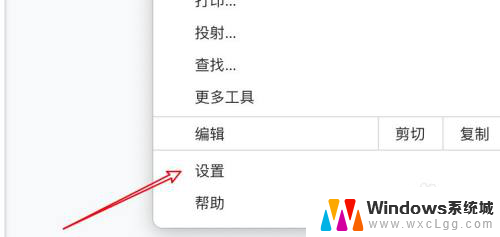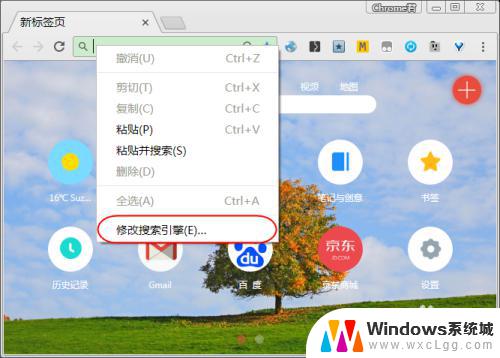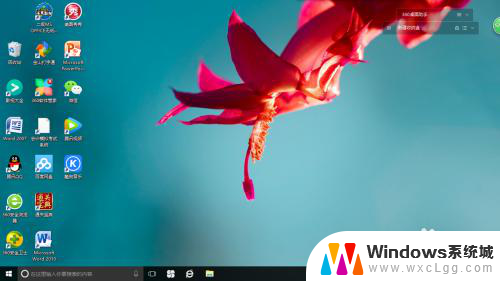百度添加桌面 如何将百度设为桌面主页
更新时间:2024-07-20 10:53:14作者:xtyang
在日常使用电脑浏览网页时,我们经常会使用百度搜索引擎来获取所需的信息,为了方便快捷地使用百度搜索,许多人希望将百度设为自己的桌面主页,这样每次打开浏览器就可以直接跳转到百度搜索页面。如何将百度设为桌面主页呢?下面我们就来详细介绍一下在不同浏览器中如何将百度添加到桌面,让你的上网体验更加便捷和高效。
操作方法:
1.直接百度搜索“百度快捷”,或者点击搜索栏上面的立即体验。下载到桌面
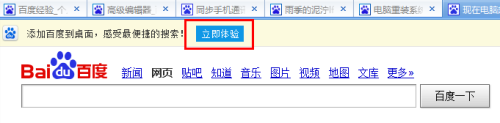
2.双击打开软件,点击运行
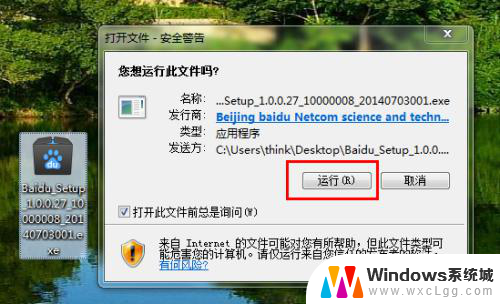
3.这时进入安装位置的选择界面,点击右下角的自定义
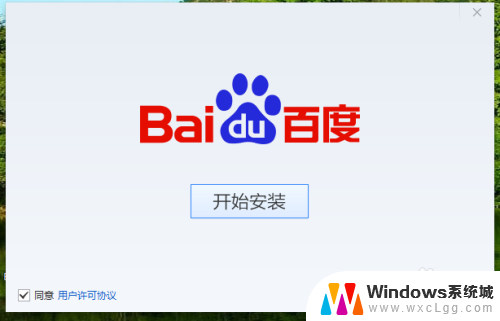
4.这时手动将C改为D,放到D盘。可以为C盘尽量释放一些空间,如果不需要快捷启动,则去掉前面的√,然后点击安装
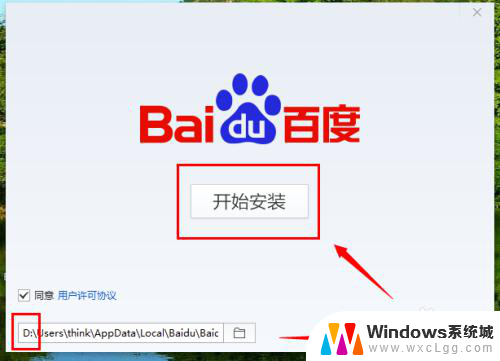
5.安装完成,桌面便有了百度的图标,这样就把百度添加到桌面了

6.双击打开桌面百度图标,这时将可以看到如下的百度首页界面。这样的界面既简洁又方便
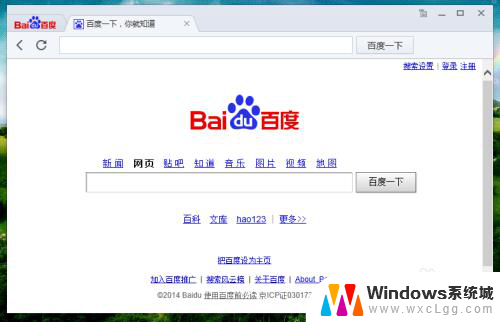
以上就是百度添加桌面的全部内容,如果有不清楚的用户,可以参考以上步骤进行操作,希望对大家有所帮助。